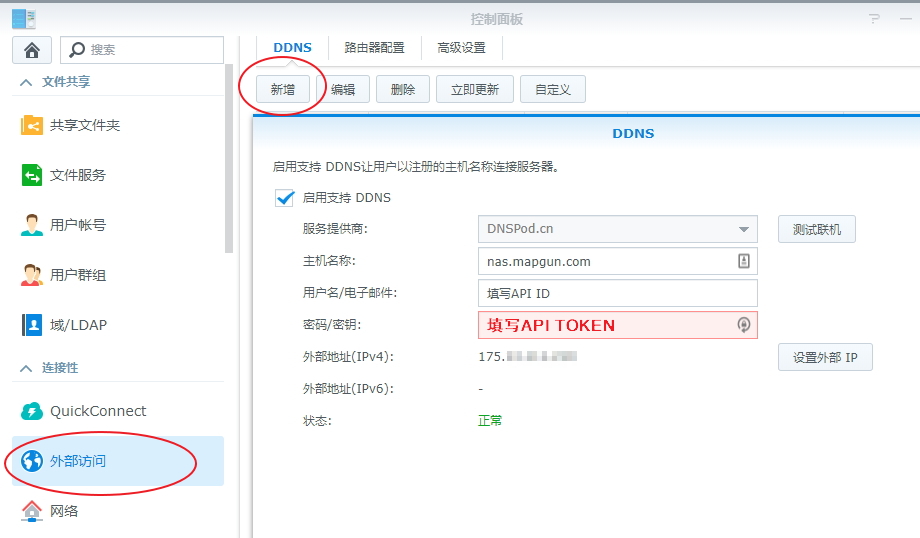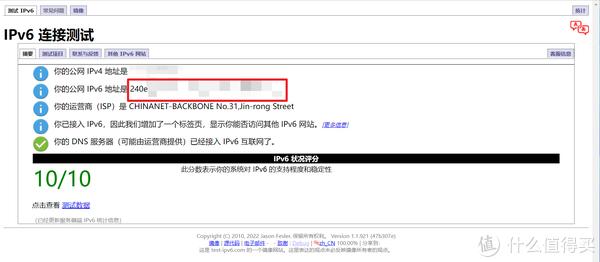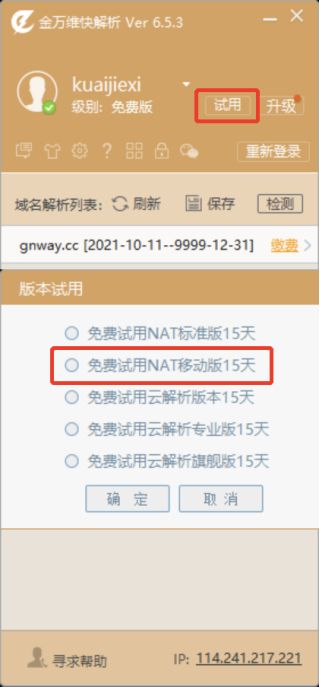实际上如今我们不论是不是服务器运维高手,基本上已经不在乎你用什么WEB环境部署。以前我们可能较多的会偏向用一键包无面板的部署,毕竟那时候的服务器配置比较低,如今我们较多的使用更为方便的宝塔面板。同样对于我们新人来说,你就不要追求高端大气的技术,你直接踏踏实实的部署能用的且大众在用的服务器环境即可。在这篇文章中,老蒋就简单且有效率的梳理Linux服务器搭建宝塔面板客户端。

第一、一键宝塔面板安装要求
1、服务器系统支持
在这里老蒋教程记录的是Linux系统,Windows系统也是有的,但是这个不在这里混着提,怕到时候有人混乱。后面有时间单独记录Windows系统服务器的面板安装。宝塔面板兼容且支持Centos/Debian/Ubuntu镜像。
一般建议是CentOS,兼容性最好。官方有一个兼容顺序。Centos7.x > Debian10 > Ubuntu 20.04 > Cenots8.x > Ubuntu 18.04 > 其它系统。一般我们去安装CentOS7.2、7.4、7.6比较好,对于8.0不建议安装。
2、服务器配置要求
虽然官方建议512MB内存+即可,但是老蒋个人建议至少1G内存起步,如果有条件的建议2GB内存,带宽的话1M带宽也可以,当然如果后续要求更好速度的,建议2-3M带宽起步。硬盘一般服务器默认的是够用的。
3、服务器其他要求
在这个系列文章中,老蒋记录的是通用宝塔面板教程,没有涉及到有些特殊要求的云服务器。比如有些服务器要求开放端口、安全组的,这个后面在单独云服务器建站教程中记录。
第二、一键宝塔面板安装脚本
老蒋在上面一点中有提到宝塔面板兼容CentOS、Debian、Ubuntu系统镜像,但是官方没有通用的安装脚本。不同的镜像需要用到不同的脚本,这里我分别记录一下。
1、CentOS yum install-y wget&&wget-O install.sh http://download.bt.cn/install/install_6.0.sh && sh install.sh 2、Debian wget-O install.sh http://download.bt.cn/install/install-ubuntu_6.0.sh && bash install.sh 3、Ubuntu wget-O install.sh http://download.bt.cn/install/install-ubuntu_6.0.sh && sudo bash install.sh这里我们常用的就这三种。老蒋建议选择CentOS,所以等会我复制第一个代码安装到服务器中。
第三、一键宝塔面板安装流程
既然我们已经准备脚本,以及服务器。那我们就开始安装吧,这里我们需要用到SSH工具,比如XSHELL、PUTTY工具连接服务器。如果不会的话,我们可以参考老蒋的文章。
复制对应的一键脚本,然后丢到SSH远程中回车。

在安装到上面界面的时候,我们需要确定安装目录。一般我们默认都在www目录下,所以直接 输入 y 然后回车会自动安装。
然后我们就等呀等。(去喝口水,等会来看)
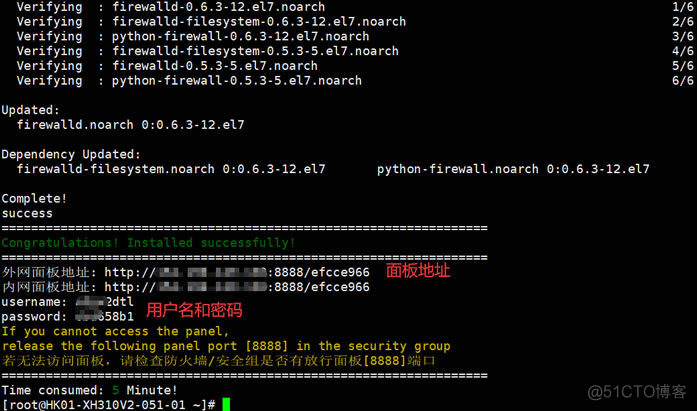
当我们看到上图的时候,表示大功告成。尤其是老蒋标注的那,宝塔面板的远程URL管理地址入口,和管理员用户和密码给我们了。
安装宝塔面板的第一步搞定,后面我们需要登录到面板中部署WEB软件。后面我会单独介绍,如何配置服务器端的软件,这个要分开介绍,否则一次介绍太多你会混乱。如果我们有喜欢研究的朋友可以先去看看。
不过,这里还有一些细节问题没有介绍。比如我们有的服务器需要设置安全组、放行端口的,这里我们没有提到,这个需要不同的服务器不同的设置。
原文链接:https://blog.51cto.com/u_16099331/10317049